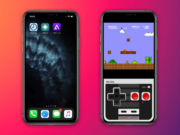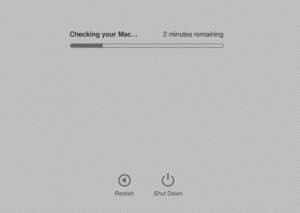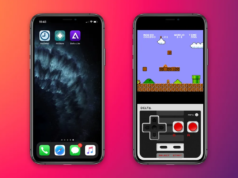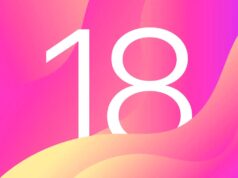Apple Diagnostics è un’ottimo metodo per verificare l’hardware del proprio computer Mac. Questo strumento di diagnosi permette di individuare la fonte di un problema ed indica i primi passaggi per cercare di rivolsero.
Questo strumento Apple è ottimo per risolvere i problemi del l’hardware e da la possibilità di individuare alcuni dei problemi che l’hardware potrebbe avere come:
verificare il funzionamento dell’alimentatore, della batteria, della grafica, la scheda logica, le porte USB e altro ancora. Il sistema non è in grado però di diagnosticare tutti i problemi dell’ hardware, ma è capace di identificare alcuni malfunzionamenti che potrebbero essere derivati da diversi inconvenienti e può identificare quale componente potrebbe essere all’origine di un difetto hardware.
Nozioni utili prima di avviare il test
Se avete un MacBook, per evitare l’arresto del computer durante il test, è necessario collegare l’alimentatore ad una presa di corrente. È’ inoltre consigliabile (secondo Apple) di posizionare il computer su una superficie di lavoro piana, resistente e stabile per far sì che l’aria circoli adeguatamente sotto il computer e attorno ad esso (ad esempio su di un tavolo, una scrivania o su di un bancone).
Con quali Mac è compatibile?
Per scoprire se il vostro Mac è compatibile è necessario richiamare lo strumento di diagnostica di serie: basta tenere premuto il tasto “D” all’avvio ed il gioco è fatto. Se la data di rilascio del Mac è antecedente a giugno 2013 non potrete utilizzare Apple Diagnostics.
Prima di cominciare é fondamentale disporre di una connessione internet ed in seguito si potrà avviare Apple Diagnostics; così da ottenere suggerimenti sulle risorse di supporto. Inoltre, nel caso in cui Apple Diagnostics non sia presente nel volume di avvio interno, verrà avviata una versione dell’applicazione basata su internet.
Per chi possiede vecchi computer Apple: bisogna utilizzare lo strumento diagnostico Apple Hardware Test (AHT) che in alcuni casi arriva sui supporti dati in dotazione all’acquisto del Mac (i CD o i DvD di serie con il sistema) che sono solitamente nel secondo disco d’installazione delle applicazioni, utilizzabile avviando il sistema lasciando il disco inserito nell’unità, premendo ALT all’avvio e selezionando l’unità con l’AHT come avvio), in altri era esclusa questa possibilità ad esempio con i MacBook Air fine 2010.
Esecuzione del test
Non appena avrete avviato il test di base vedrete scorrere l’esecuzione della diagnosi lungo la barra di avanzamento, la quale vi indicherà il tempo rimanente del test. Normalmente occorrerà per dare il risultato 2 o 3 minuti al massimo.
Nel caso in cui non venga rilevato alcun problema: il sistema visualizzerà un messaggio in cui indicherà che non è stato rilevato alcun errore. Se in caso contrario venissero rilevati dei problemi, il messaggio visualizzerà una breve descrizione del problema rilevato insieme a uno o più codici di riferimento ed istruzioni aggiuntive. È essenziale annotare i codici di riferimento che verranno rilasciati in quanto tramite esso l’assistenza o ad esempio un’esperto del supporto tecnico Apple potrà aiutarvi a risolvere l’inconveniente.
Il significato dei codici
Il codice che rivela che non è stato trovato alcun errore nell’hardware o che non ha rivelato alcun errore è “ADP000”. Se invece voleste sapere il significato di alcuni dei codici più comuni degli errori che Apple Diagnostics ha riscontrato, appuntatevi i codici trascritti qui di seguito:
CNW001 – Possibile problema con i componenti hardware Wi-Fi.
NDC00x – Possibile problema con la videocamera
NDD001 – Possibile problema con i componenti hardware USB (scollegare le varie periferiche collegate e ripetere il test)
NDK00x – Possibile problema con la tastiera.
NDL001 – Possibile problema con i componenti hardware Bluetooth.
NDR00x – Possibile problema con il trackpad.
NDT001 – Possibile problema con i componenti hardware Thunderbolt
PFM00x – Possibile problema con il controller di gestione del sistema (SMC).
PFR001 – Possibile problema con il firmware del computer.
PPF00x – Possibile problema con la ventola
PPM001 – Possibile problema con un modulo di memoria.
PPM00x – Possibile problema con la memoria integrata.
PPP00x – Possibile problema con l’alimentatore.
PPR001 – Possibile problema con il processore.
PPT00x – È necessario sostituire a breve la batteria. Il suo funzionamento è corretto, ma la carica dura meno di quando la batteria era nuova
PPT004 – La batteria necessita di assistenza. La batteria non funziona correttamente.
PPT005 – Batteria non installata correttamente.
PPT006 – La batteria necessita di assistenza
PPT007 – È necessario sostituire la batteria
VDC001 – Possibile problema con il lettore di SD card
VDH00x – Possibile problema con un dispositivo di archiviazione.
VFD00x – Possibile problema con il display
VFD006 – Possibile problema con il processore grafico
VFF001 – Possibile problema con i componenti hardware audio
Se doveste riscontrare degli errori è necessario contattare Apple oppure portare il computer presso un centro assistenza autorizzato o un Apple Store per stabilire quali sono le opzioni di assistenza e supporto disponibili.
Se volete rimanere sempre aggiornati seguiteci sulla pagina Facebook: iTechmania.